rsync+inotify实时同步
Rsync远程同步
rsync介绍
从字面意思上,rsync 可以理解为 remote sync(远程同步),但它不仅可以远程同步数据(类似于 scp 命令),还可以本地同步数据(类似于 cp 命令)。不同于 cp 或 scp 的一点是,使用 rsync 命令备份数据时,不会直接覆盖以前的数据(如果数据已经存在),而是先判断已经存在的数据和新数据的差异,只有数据不同时才会把不相同的部分覆盖。
1.1 rsync简介
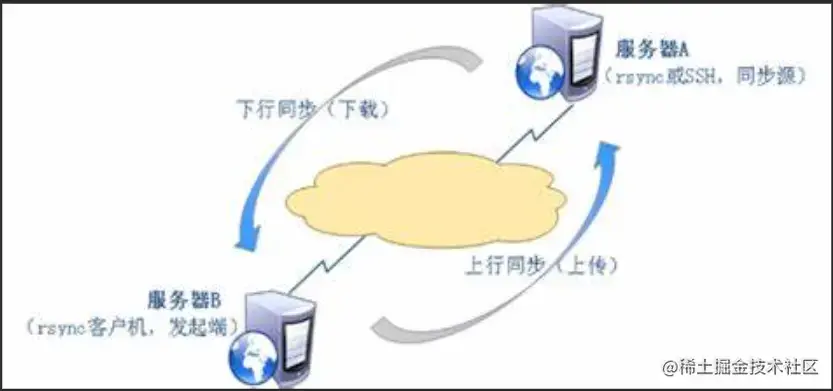
rsync(Remote Sync,远程同步)是一个开源的快速备份工具,可以在不同主机之间镜像同步整个目录树,支持增量备份,并保持链接和权限,且采用优化的同步算法,传输前执行压缩,因此非常适用于异地备份、镜像服务器等应用。
rsync 的官方站点的网址是 rsync.samba.org,目前最新版本是 3.1.3,由 Wayne Davison 进行维护。作为一种最常用的文件备份工具,rsync 往往是 Linux 和 UNIX 系统默 认安装的基本组件之一。
1.2 rsync特性
- 支持拷贝特殊文件,如连接文件、设备等。
- 可以有排除指定文件或目录同步的功能,相当于打包命令tar的排除功能。
- 可以做到保持原文件或目录的权限、时间、软硬链接、属主、组等所有属性均不改变 –p。
- 可以实现增量同步,既只同步发生变化的数据,因此数据传输效率很高(tar-N)。
- 可以使用rcp、rsh、ssh等方式来配合传输文件(rsync本身不对数据加密)。
- 可以通过socket(进程方式)传输文件和数据(服务端和客户端)。
- 支持匿名的活认证(无需系统用户)的进程模式传输,可以实现方便安全的进行数据备份和镜像。
二、rsync同步源服务器
在远程同步任务中,负责发起 rsync 同步操作的客户机称为发起端,而负责响应来自客户机的 rsync 同步操作的服务器称为同步源。
- 在下行同步(下载)中,同步源负责提供文档的原始位置,发起端应对该位置有读取权限。
- 在上行同步(上传)中,同步源负责提供文档的目标位置,发起端应对该位置具有写入权限。
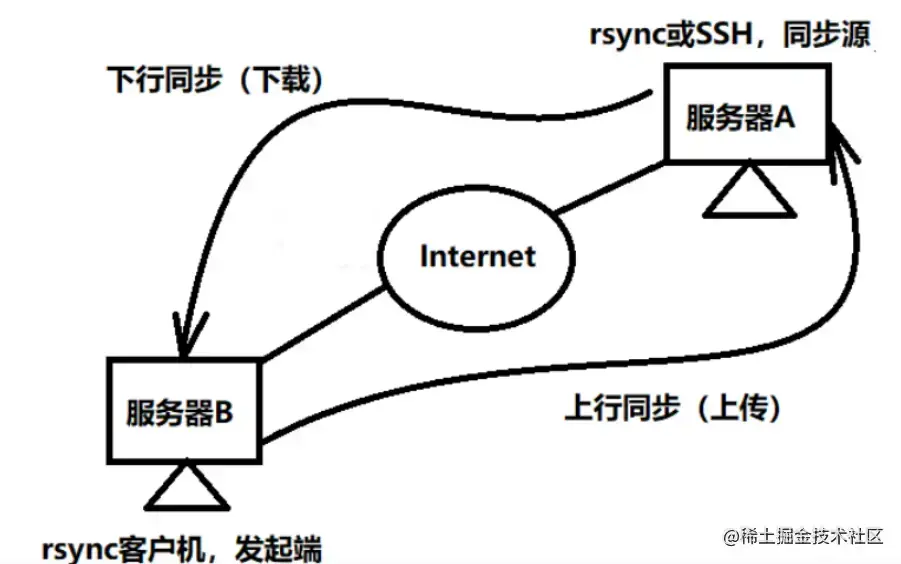
如果想查看 async 提供的所有选项,可直接执行 async 命令。
三、配置rsync下行同步(定时同步)
- 源服务器:192.168.132.6
- 客户机(发起端):192.168.132.7
3.1 配置源服务器
- 关闭防火墙和selinux
systemctl stop firewalld - 安装rsync
apt-get install rsync - 建立/etc/rsyncd.conf配置文件
vim /etc/rsyncd.conf
# 配置说明:
uid = root
gid = root
use chroot = yes #禁锢在源目录
address = 192.168.132.6 #监听地址
port = 873 #监听端口tcp/udp 873,可通过cat /etc/services | grep rsync查看
log file = /var/1og/rsyncd.1og #日志文件位置
pid file = /var/run/rsyncd.pid #存放进程ID的文件位置
hosts allow = 192.168.132.6 #允许访问的客户机地址。多个地址以空格分隔
dont compress = *.gz *.bz2 *.tgz *.zip *.rar *.z #同步时不再压缩的文件类型
[wwwroot] #共享模块名称
path = /var/www/html #源目录的实际路径
comment = Document Root of www.djq.com #备注
read only = yes #是否为只读。yes表示客户端只能读取目录内容,不能写入。只允许下行,不允许上行。
auth users = admin #授权账户,多个账号以空格分隔。授权用户,允许读取的用户名。
secrets file = /etc/rsyncd_users.db #存放授权账户信息的数据文件
#如采用匿名的方式,只要将其中的“auth users"和“secrets file"配置项去掉即可。#为备份账户创建数据文件,写入用户名:密码。
vim /etc/rsyncd_users.db admin:123 #无须建立同名系统用户。admin为用户名,123为密码。修改账户文件和同步源文件夹权限
chmod 600 /etc/rsyncd_users.db chmod +r /var/www/html/ # 保证所有用户对源目录/var/www/html都有读取权限 ls -ld /var/www/html/- 启动rsync服务程序
systemctl start rsync.service##启动rsync 服务 - 查看服务
ss -lanpt | grep rsync 关闭rsync 服务
systemctl stop rsync.service # 方法1 kill $(cat /var/run/rsyncd.pid) # 方法2
3.2 发起端配置
基本格式:
rsync [选项] 原始位置 目标位置
rsync 命令的基本格式有多种,分别是:
rsync [OPTION] SRC DEST
rsync [OPTION] SRC [USER@]HOST:DEST
rsync [OPTION] [USER@]HOST:SRC DEST
rsync [OPTION] [USER@]HOST::SRC DEST
rsync [OPTION] SRC [USER@]HOST::DEST针对以上 5 种命令格式,rsync 有 5 种不同的工作模式:
- 第一种用于仅在本地备份数据;
- 第二种用于将本地数据备份到远程机器上;
- 第三种用于将远程机器上的数据备份到本地机器上;
- 第四种和第三种是相对的,同样第五种和第二种是相对的,它们各自之间的区别在于登陆认证时使用的验证方式不同。要知道,使用 rsync 在远程传输数据(备份数据)前,是需要进行登陆认证的,这个过程需要借助 ssh 协议或者 rsync 协议才能完成。在 rsync 命令中,如果使用单个冒号(:),则默认使用 ssh 协议;反之,如果使用两个冒号(::),则使用 rsync 协议。
ssh 协议和 rsync 协议的区别在于,rsync 协议在使用时需要额外配置,增加了工作量,但优势是更加安全;反之,ssh 协议使用方便,无需进行配置,但有泄漏服务器密码的风险。
另外,以上几种格式中各个参数的含义如下:
- SRC:用来表示要备份的目标数据所在的位置(路径);
- DEST:用于表示将数据备份到什么位置;
- USER@:当做远程同步操作时,需指明系统登录的用户名,如果不显示指定,默认为以 root 身份登录系统并完成同步操作。
常用选项:
| 选项 | 功能 |
|---|---|
| -r | 递归模式,包含目录及子目录中的所有文件。 |
| -l | 对于符号链接文件仍然复制为符号链接文件。 |
| -v | 显示同步过程的详细(verbose)信息。 |
| -z | 在传输文件时进行压缩(compress)。 |
| -a | 归档模式,保留文件的权限、属性等信息,等同于组合选项“-rlptgop"。 |
| -p | 保留文件的权限标记。 |
| -t | 保留文件的时间标记。 |
| -g | 保留文件的属组标记(仅超级用户使用)。 |
| -o | 保留文件的属主标记(仅超级用户使用)。 |
| -H | 保留硬连接文件。 |
| -A | 保留ACL属性信息。 |
| -D | 保留设备文件及其他特殊文件。 |
| –delete | 删除目标位置有而原始位置没有的文件。 |
| –checksum | 根据校验和(而不是文件大小、修改时间)来决定是否跳过文件。 |
配置:
- 格式一: #用户名@主机地址::共享模块名
rsync -avz admin@192.168.132.6::opt_bak /opt/bak #命令执行后会提示输入密码。
# opt_bak为共享模块名。
# backuper指的是我在同步的时候用的哪个用户身份
# wwwroot代表的是模块,模块下面会写同步的默认路径和一些特性,所以我们只需要写模块就好了
# /opt/指的是同步到本地的目录
格式二: #rsync:/用户名@主机地址/共享模块名
rsync -avz rsync://backuper@192.168.132.6/wwwroot /opt/格式三:免输密码,无交互格式配置
echo "abc123" > /etc/server.pass # 创建密码文件 chmod 600 /etc/server.pass # 密码文件权限必须为600,即除了属主,其他人都没有查看权限。 rsync -avz --password-file=/etc/server.pass backuper@192.168.132.6::wwwroot /opt/ #免密同步
- 定时同步
crontab -e # 创建crontab定时任务
30 22 * * * /usr/bin/rsync -az --delete --password-file=/etc/server.pass backuper@192.168.142.10::wwwroot /opt/
# 为了在同步过程中不用输入密码,需要创建一个密码文件,保存backuper用户的密码,如/etc/server.pass。 在执行rsync 同步时使用选项"--password-file=/etc/server.pass"指定即可。
systemctl restart crond # 重启定时服务
systemctl enable crond #设置定时服务开机自启动四、rsync实时同步(上行同步)
4.1 定期同步的不足
- 执行备份的时间固定,延迟明显、实时性差
- 当同步源长期不变化时,密集的定期任务是不必要的
4.2 实时同步的优点
- 一旦同步源出现变化,立即启动备份
- 只要同步源无变化,则不执行备份
4.3 Linux内核的inotify机制
- 从版本2.6.13开始提供
- 可以监控文件系统的变动情况,并做出通知响应
- 辅助软件:inotify-tools
4.4 发起端配置rsync+Inotify
- 使用inotify通知接口,可以用来监控文件系统的各种变化情况,如文件存取、删除、移动、修改等。利用这一机制,可以非常方便地实现文件异动告警、增量备份,并针对目录或文件的变化及时作出响应。
- 将inotify机制与rsync工具相结合,可以实现触发式备份(实时同步),即只要原始位置的文档发生变化,则立即启动增量备份操作;否则处于静默等待状态。
- 因为 inotify 通知机制由 Linux 内核提供,因此主要做本机监控,在触发式备份中应用时更适合上行同步。

五、配置rsync+inotify实时同步(上行同步)
发起端需要配置 rsync+Inotify。
5.1 修改rsync发起端配置文件
关闭源配置只读模式
vim /etc/rsyncd.conf read only = no # 关闭只读,上行同步需要可以写重启服务
systemctl stop rsync.serice systemctl start rsync.serice
- 创建一个同步目录,并修改权限
mkdir /data
chmod 777 /data5.2 发起端,调整 inotify 内核参数
在Linux内核中,默认的inotify机制提供了三个调控参数:
注意:当要监控的目录、文件数量较多或者变化较频繁时,建议加大这三个参数的值。
#查看现有参数:
cat /proc/sys/fs/inotify/max_queued_events # 监控事件队列,默认值为16384。
cat /proc/sys/fs/inotify/max_user_instances # 最多监控实例数,默认值为128。
cat /proc/sys/fs/inotify/max_user_watches #每个实。例最多监控文件数,默认值为8192。
修改参数:
vim /etc/sysctl.conf #内核参数都在该文件中修改,添加在最后。
fs.inotify.max_queued_events = 16384
fs.inotify.max_user_instances = 1024
fs.inotify.max_user_watches = 1048576
修改完成后执行命令生效:
sysctl -p5.3 发起端,安装 inotify-tools
用inotify 机制还需要安装inotify-tools, 以便提供inotifywait、 inotifywatch 辅助工具程序,用来监控、汇总改动情况。
- inotifywait:可监控modify (修改)、create (创建)、move (移动)、delete (删除)、attrib ( 属性更改)等各种事件,一有变动立即输出结果。
- inotifywatch:可用来收集文件系统变动情况,并在运行结束后输出汇总的变化情况。
- 安装
apt-get install inotify-tools 验证
可以先执行“inotifywait”命令,然后另外再开启一个新终端向 /opt 目录下添加文件、移动文件,在原来的终端中跟踪屏幕输出结果。inotifywait -mrq -e modify,create,move,delete /opt #选项“-e”:用来指定要监控哪些事件 #选项“-m”:表示持续监控 #选项“-r”:表示递归整个目录 #选项“-q”:简化输出信息
5.4 发起端,编写触发式同步脚本
在另外一个终端编写触发式同步脚本(注意,脚本名不可包含 rsync 字符串,否则脚本可能不生效)。
编写脚本
vim /opt/inotify.sh #!/bin/bash INOTIFY_CMD="inotifywait -mrq -e modify,create,attrib,move,delete /opt/bak/" # 定义inotifywait监控/opt/bak目录中文件事件的变量。监控目录modify修改、create创建、attrib属性、move移动、delete删除变化。 RSYNC_CMD="rsync -azH --delete --password-file=/etc/rsync.pass /opt/bak/ admin@192.168.0.106::opt_bak" # 定义执行 rysnc 命令当本地/opt/bak目录发生变化时,同步到远程服务器。--delete保证两边目录内容一致,可以不加。 #使用while、read持续获取监控结果,根据结果可以作进一步判断是否读取到输出的监控记录 $INOTIFY_CMD | while read DIRECTORY EVENT FILE do #如果rsync未在执行,则立即启动 if [ $(pgrep rsync | wc -l) -le 0 ] then $RSYNC_CMD fi done注意:密码文件只能有用户权限。
给脚本赋权
chmod +x /opt/inotify.sh
设置开机自启动
cat /usr/lib/system/system/inotify_rsync.service [Unit] Description=inotify_rsync Wants=syslog.service [Service] Restart=always ExecStart=/usr/bin/bash /opt/inotify.sh ExecStop=/usr/bin/pgrep inotify.sh|xargs kill -9 [Install] WantedBy=multi-user.target
- 如果同步的文件比较大,同步时比较慢导致后面文件没来的及同步,则需要在脚本内添加消息队列或缓冲:
#!/bin/bash
#定义inotifywait监控目录中文件事件的变量
INOTIEY_CMD="inotifywait -mrq -e modify,create,attrib,move,delete /data/"
#定义执行rsync上行同步的变量
RSYNC_CMD="rsync -azH --delete --password-file=/etc/server.pass /data/ backuper@192.168.132.6::backupdir/"
#使用while、read持续获取监控结果,根据结果可以进一步判断是否读取到输出的监控记录
$INOTIEY_CMD | while read DIRECTORY EVENT FILE
do
#小于等于0,则等待它执行完再去同步其他文件
until [ $(pgrep rsync | wc -l) -le 0 ]
do
sleep 1
done
$RSYNC_CMD
done5.5 验证同步效果
上述脚本用来检测本机/data目录的变动情况,一旦有更新触发rsync 同步操作,上传备份至服务器192.168.142.10 的wwwroot共享目录下。
触发式上行同步的验证过程如下:
(1)在本机运行/opt/inotify.sh 脚本程序.
(2)切换到本机的 /data/ 目录,执行增加、删除、修改文件等操作。
(3)查看远端服务器中的wwwroot目录下的变化情况。
六、使用rsync快速删除大量文件
假如要在linux下删除大量文件,比如100万、1000万,像/usr/local/nginx/proxy_temp的nginx缓存等,那么rm -rf * 可能就不好用了,因为要等待很长一段时间。
在这种情况下我们可以使用rsync来巧妙处理。
rsync实际用的是替换原理。
#先建立一个空的文件夹:
mkdir /home/blank
#用rsync删除目标目录:
rsync --delete-before -a -H -v --progress --stats /home/blank/ /usr/local/nginx/proxy_temp
#这样目标目录很快就被清空了选项说明:
| 选项 | 作用 |
|---|---|
| –delete-before | 接收者在传输进行删除操作 |
| -a | 归档模式,表示以递归方式传输文件,并保持所有文件属性 |
| -H | 保持硬连接的文件 |
| -v | 详细输出模式 |
| –progress | 在传输时显示传输过程 |
| –stats | 给出某些文件的传输状态 |
配置备份:
同步源用户配置文件:位置/etc/:rsyncd_users.db
同步源服务配置文件:位置/etc/:rsyncd.conf
同步端inotify_raync脚本:位置/opt:inotify_rsync.sh.bak
同步端密码配置文件:位置/etc/:rsync.pass
自启动配置文件:位置/usr/lib/system/system/:
inotify_rsync.service
本作品采用 知识共享署名-相同方式共享 4.0 国际许可协议 进行许可。
 后来
后来
评论已关闭